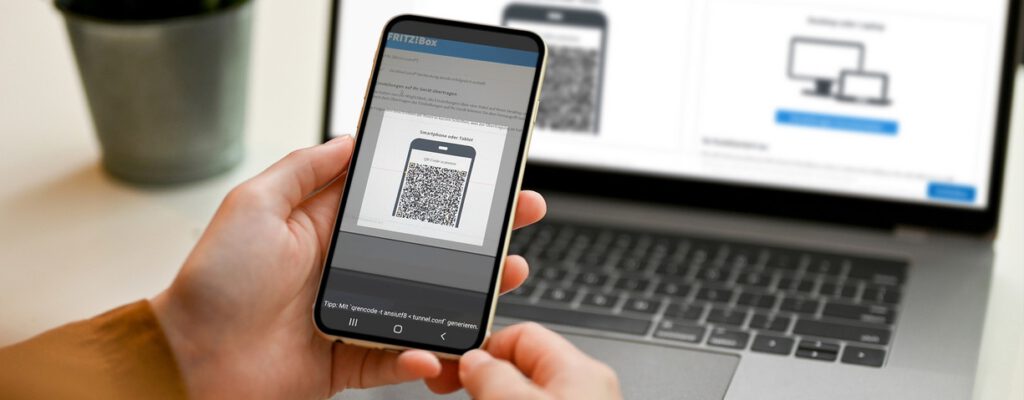Ihre Kunden möchten auch von unterwegs auf ihr Heimnetz zugreifen können? Kein Problem. Mit FRITZ!OS 7.50 verfügt die FRITZ!Box über die äußerst bequeme WireGuard-Funktion. WireGuard ist ein Open-Source-Protokoll, um VPN-Verbindungen noch einfacher zu realisieren. So erhalten Ihre Kunden von nahezu jedem Ort der Welt ebenso sicher wie leicht Zugriff auf ihre FRITZ!Box, ihr NAS-System sowie auf andere Geräte in ihrem Heimnetz.
WireGuard ist eine moderne und leicht anwendbare Open-Source-Software, mit der ein Virtual Private Network (VPN) aufgebaut werden kann. Die schlanke Implementierung gewährleistet effiziente Datenübertragung bei gleichzeitig höchster Sicherheit. WireGuard verwendet wenige, dafür aber moderne Verschlüsselungsverfahren, die die Datenübertragung absichern. Daher kann diese Software viele Voreinstellungen treffen und ermöglicht somit eine besonders schnelle und leichte Einrichtung.
WireGuard (WG) ist anderen VPN-Protokollen in vielen wichtigen Bereichen überlegen – nicht zuletzt bei der Einrichtung. Es ermöglicht eine besonders einfache und schnelle Konfiguration einer VPN-Verbindung – die FRITZ!Box hilft mit einem Einrichtungsassistenten. Nach der Vergabe eines Namens für die VPN-Verbindung muss in den meisten Fällen lediglich mit der WireGuard-App ein QR-Code eingescannt werden – schon ist die VPN-Verbindung einsatzbereit. Anschließend verhält sich das Smartphone oder Tablet Ihrer Kunden, als wäre es im jeweiligen Heimnetz. Probieren Sie es selbst aus! Eine Anleitung, wie Sie eine solche Verbindung erstellen, finden Sie im Folgenden.
Wie erstelle ich mit FRITZ! eine WireGuard-Verbindung?
Das VPN-Protokoll im neuen FRITZ!OS 7.50 bietet nicht nur eine besonders einfache Einrichtung, sondern sichert mit einem modernen Verschlüsselungsverfahren die Datenübertragung ab.
Checkliste vor der Einrichtung
Damit grundsätzlich der Zugriff aus der Ferne erfolgen kann, müssen folgende Punkte erfüllt sein:
- Die FRITZ!Box muss vom Internetanbieter entweder eine IPv6-Adresse oder eine öffentliche IPv4-Adresse erhalten.
- Ein MyFRITZ!-Konto muss in der FRITZ!Box eingerichtet sein.
- FRITZ!OS 7.50 oder FRITZ! Labor muss auf der FRITZ!Box installiert sein.
Wenn Sie hinter allen Punkten einen Haken setzen können, sind es nur wenige Schritte zu einer sicheren und schnellen VPN-Verbindung mit WireGuard.
Komfortabel und schnell
Navigieren Sie in der Benutzeroberfläche zu „Internet > Freigaben > VPN (WireGuard)“ und klicken Sie anschließend auf „Verbindung hinzufügen“, um den Einrichtungsassistenten zu starten. Nun finden Sie zwei Optionen vor:
- Vereinfachte Einrichtung (für eine Verbindung mit einem Smartphone, Tablet oder Computer)
- Benutzerdefinierte Einrichtung (für eine Verbindung zweier FRITZ!Box-Produkte, einem anderen Router oder einem VPN-Anbieter)
Bevor Sie mit der Einrichtung starten, installieren Sie die WireGuard-App auf Ihrem Smartphone bzw. Tablet oder die WG-Software auf Ihrem Computer. Sie finden diese im App Store, bei Google Play und auf der WG-Webseite.
Vereinfachte Einrichtung
Wählen Sie die Option „Vereinfachte Einrichtung“ aus, wenn Sie eine VPN-Verbindung mit Ihrem Smartphone, Tablet oder Computer einrichten möchten:
Sobald der Einrichtungsassistent startet, vergeben Sie einen Namen für die VPN-Verbindung und mit einem weiteren Klick schließen Sie die Einrichtung in der FRITZ!Box ab. Mit dem angezeigtem QR-Code können Sie die angelegte VPN-Einrichtung in Ihr Mobilgerät importieren oder Sie speichern die Einstellungs-Datei auf Ihrem Computer.
Smartphone & Tablet
Öffnen Sie jetzt die WG-App auf Ihrem Smartphone oder Tablet, um die VPN-Verbindung hinzuzufügen. Nachdem Sie mit der Kamera den QR-Code eingescannt haben, vergeben Sie erneut einen Namen (z. B. FRITZ!Box Zuhause).
Um die Verbindung herzustellen, tippen Sie auf das „Ein/Aus“-Symbol. Als Bestätigung wird Ihnen in der Symbolleiste ein VPN-Symbol angezeigt.
Computer
In diesem Fall laden Sie die Einstellungen herunter und speichern die Datei auf dem Computer. Importieren Sie die VPN-Verbindung in der WG-Software über „Tunnel hinzufügen“, indem Sie die zuvor gespeicherte Einstellungsdatei auswählen.
Sobald Sie die VPN-Verbindung zur FRITZ!Box aktivieren, wird die Verbindung hergestellt.
Benutzerdefinierte Einrichtung
Die benutzerdefinierte Einrichtung ist für die Konfiguration einer VPN-Verbindung zwischen zwei Routern (z. B. zwei FRITZ!Box-Modelle) oder mit einem VPN-Anbieter gedacht.
Hinweis: Wenn Sie die VPN-Verbindung über einen anderen Router oder einen VPN-Anbieter herstellen möchten, informieren Sie sich bitte bei dem Hersteller bzw. Anbieter bzgl. der Einrichtung. Laden Sie nach der Einrichtung die Einstellungsdatei für die WireGuard-Verbindung vom Router bzw. vom VPN-Anbieter auf den Computer herunter. Diese wird im zweiten Schritt für die Konfiguration Ihrer FRITZ!Box benötigt.
FRITZ!Box-Heimnetz per VPN mit anderem Netzwerk verbinden
Eine VPN-Verbindung zwischen Ihrer FRITZ!Box und einer anderen FRITZ!Box oder einem WireGuard-fähigen Router eines anderen Herstellers (LAN-LAN-Kopplung) ist schnell und komfortabel eingerichtet. So haben Sie die Möglichkeit, mit allen Geräten auf sämtliche Geräte am jeweils anderen Standort zugreifen:
- WireGuard-VPN zwischen zwei FRITZ!Box-Netzwerken einrichten
- WireGuard-VPN zwischen FRITZ!Box und anderem Router einrichten
FRITZ!Box mit VPN-Anbieter verbinden
Des Weiteren haben Sie die Option, eine VPN-Verbindung zu einem Internet-Anonymisierungsdienst (VPN-Anbieter) herzustellen, sofern dieser WireGuard-Verbindungen unterstützt. Alle Ihre Geräte im Heimnetz greifen dann über die Verbindung zum VPN-Anbieter auf das Internet zu:
In unserem VPN-Portal im Servicebereich finden Sie detaillierte Supportanleitungen für alle verschiedenen Einsatzmöglichkeiten, sowohl zum etablierten IPSec als auch zum modernen WireGuard.
In diesem FRITZ! Talk spricht Gordon mit seinen Gästen über die neue VPN-Technologie, wie eine WireGuard-Verbindung eingerichtet wird und wie der Zugriff funktioniert.